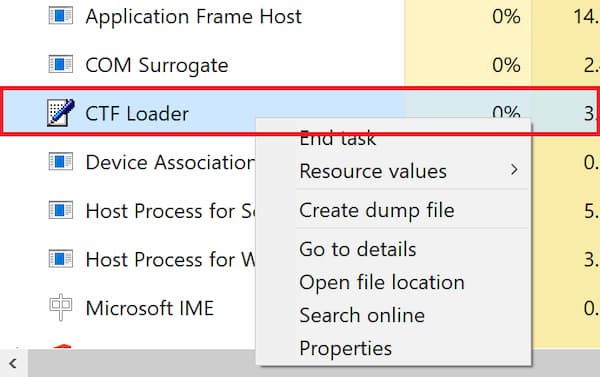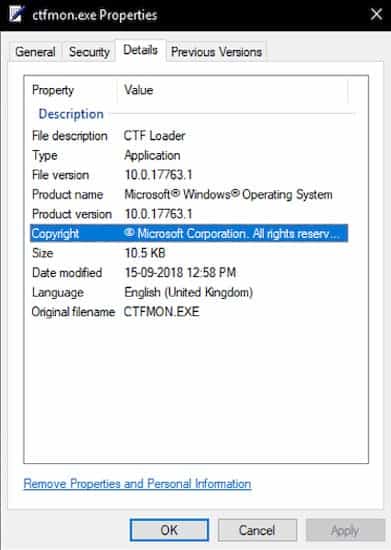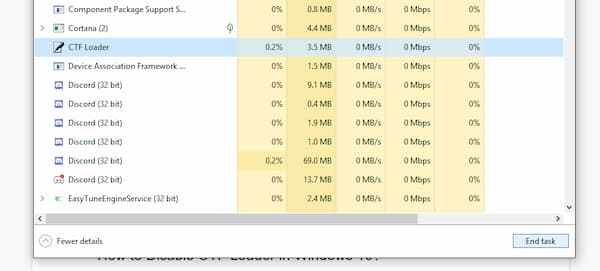Pemuat CTF di Windows 10, yang juga dikenal sebagai ctfmon.exe, adalah proses yang sangat penting di Windows 10. Proses ini menangani banyak tugas penting di Windows karena CTF Loader selalu berjalan di latar belakang.
Meskipun berfungsi dengan baik untuk sebagian besar penggunaan, beberapa pengguna melaporkan penggunaan CPU yang tinggi karena proses ini. Masalah seperti ini dapat mengakibatkan pengalaman Windows 10 yang buruk karena CPU Anda terus-menerus digunakan dan program pengguna lain tidak akan dapat berfungsi dengan baik. Selain itu, penggunaan CPU yang tinggi dapat menyebabkan Windows 10 hang atau sering tidak responsif.
Apa itu Pemuat CTF (ctfmon.exe)?
CTF adalah singkatan dari Kerangka Terjemahan Kolaboratif dan ctfmon.exe adalah proses di Windows 10 yang menangani semua tugas yang terkait dengannya. Fungsi utamanya adalah memungkinkan pengguna menggunakan fungsi seperti pengenalan suara dan pengoperasian fungsi lainnya.
CTF Loader juga bertanggung jawab untuk menjalankan proses lain yang terkait dengan pengenalan suara, tulisan tangan, keyboard di layar, dll., yang menjelaskan mengapa proses ini sangat penting di Windows 10 dan bagaimana tanpanya, fitur-fitur tertentu di Windows 10 tidak akan berfungsi bekerja.
Apakah CTF Loader termasuk virus dan aman?
Kami telah menyebutkan itu Proses ini ada di dalam Windows, yang artinya jelas bukan virus. Namun beberapa program antivirus dapat mendeteksi proses ini sebagai virus.
Hal ini terjadi jika virus memiliki nama yang sama dengan CTF Loader. Dalam hal ini, Anda harus memeriksa apakah proses CTF Loader pada PC Anda ditandatangani oleh Microsoft atau sumber lain. Anda dapat melakukannya dengan cukup mudah dengan mengikuti langkah-langkah berikut satu per satu:
- Pertama, tekan tombol Windows + E pada keyboard Anda untuk membuka Windows Explorer.
- Setelah itu, navigasikan ke C:\Windows\System32 dan temukan filenya exe.
- Sekarang, klik kanan padanya dan buka Properti.
- Di sini, buka tab Detail dan pastikan tertulis Microsoft Corporation di sebelah Hak Cipta. Jika tertulis hal lain, kemungkinan besar itu adalah proses virus dan Anda dapat menghapusnya dari komputer Anda dengan perangkat lunak antivirus apa pun.
Apakah aman untuk menonaktifkan CTF Loader (ctfmon.exe) di Windows 10?
Meskipun CTF Loader merupakan proses yang penting, Anda masih dapat menonaktifkannya dengan aman tanpa kehilangan fitur penting Windows 10. Harap dicatat bahwa jika Anda menonaktifkan ctfmon.exe karena alasan apa pun, pembaruan Windows berikutnya mungkin mengembalikan proses ini ke keadaan semula atau default.
Selain itu, jika Anda menemukan sesuatu yang langsung berhenti berfungsi setelah Anda menonaktifkan ctfmon.exe, kemungkinan besar proses ini adalah alasan di baliknya dan Anda harus mengaktifkannya kembali.
Langkah-langkah untuk menonaktifkan proses ctf loader disebutkan di bawah ini:
Akhiri CTF Loader di Windows 10 di Task Manager
Jika Anda tidak ingin menonaktifkan proses CTF Loader di Windows 10 secara permanen, Anda juga dapat mengakhirinya. Anda dapat melakukannya melalui Manajer Tugas di PC Windows 10 Anda. Semua proses yang berjalan di komputer Anda dapat ditemukan menggunakan Task Manager dan bahkan dapat digunakan untuk menghentikan CTF Loader.
- Tekan tombol Windows + X pada keyboard dan pilih Manajer Tugas.
- Sekarang buka tab Proses setelah mengklik Lebih detail untuk melihat daftar semua proses yang berjalan di PC Anda
- Setelah itu klik Pemuat KKP untuk memilihnya dan klik Menyelesaikan pekerjaan rumah itu akan menyelesaikan proses ini.
Bagaimana cara menonaktifkan CTF Loader di Windows 10?
Jika proses ini mengalami beberapa masalah atau kesalahan, hal ini dapat mengakibatkan penggunaan CPU yang tinggi. Dan jika proses ini menggunakan semua daya CPU yang tersedia, Anda tidak akan dapat melakukan tugas lain di komputer Anda dengan benar. Dalam hal ini, Anda dapat mencoba menonaktifkan CTF Loader di Windows 10 hingga Pembaruan Windows memperbaiki masalah ini.
Ada beberapa kemungkinan metode untuk menonaktifkan proses ctfmon.exe yaitu CTF Loader di Windows 10. Oleh karena itu, jika Anda mengalami penggunaan CPU yang tinggi di Windows 10, pastikan untuk mengikuti metode berikut satu per satu:
Nonaktifkan CTF Loader di Windows 10 melalui Services Utility
Utilitas layanan memungkinkan pengguna untuk mengedit beberapa pengaturan dan opsi yang terkait dengan semua layanan yang berjalan di latar belakang pada PC Windows 10 Anda. Anda dapat menggunakannya untuk mengubah hal-hal seperti jenis startup, memulai atau menghentikan layanan, dan banyak lagi.
Demikian pula, ini juga dapat digunakan untuk mengubah properti dan pengaturan ctfmon.exe, yang merupakan nama proses CTF Loader. Artinya jika Anda ingin menonaktifkan CTF Loader di Windows 10, Anda dapat melakukannya menggunakan Layanan seperti yang ditunjukkan di sini:
- Tekan tombol Windows + R pada keyboard Anda untuk membuka menjalankan di Windows 10. Di sini, ketik msc dan klik OK untuk membuka utilitas Layanan di Windows.
- Setelah Anda berada di dalam Layanan, cari Layanan keyboard sentuh y panel tulisan tangan di daftar Layanan.
- Setelah itu, klik kanan padanya dan Buka
- Di dalam mereka Properti, buka tab Umum dan pilih Cacat menggunakan menu tarik-turun di sebelah Jenis Startup dan klik menerima untuk menyimpan pengaturan.
- Akhirnya, Hidupkan Kembali komputer Anda, setelah itu CTF Loader akan berhasil dinonaktifkan dan tidak akan dimulai kecuali Anda menjalankannya secara manual.
Tidak berhenti membaca: ctfmon.exe | Apa itu, apakah berbahaya? Solusi untuk Masalah
Menggunakan Penjadwal Tugas untuk Menonaktifkan CTF Loader di Windows 10
Penjadwal Tugas adalah utilitas lain yang sangat berguna yang ditemukan di Windows 10. Seperti namanya, ini memungkinkan Anda menjadwalkan berbagai tugas di Windows, yang berarti Anda dapat mengubah pengaturan startup dari berbagai proses di komputer Anda. Anda bahkan dapat menggunakan ini untuk mengubah pengaturan terkait CTF Loader, sehingga Anda dapat menonaktifkannya. Oleh karena itu, jika Anda ingin menonaktifkan ctfmon.exe di Windows 10 menggunakan Task Scheduler, ikuti langkah-langkah di bawah ini:
- Gunakan pencarian jendela untuk menjalankan Penjadwal Tugas sebagai administrator di komputer Anda
- Di sini, gunakan menu panel sisi kiri untuk menavigasi Perpustakaan Penjadwal Tugas > Microsoft > Windows > TextServicesFramework
- Setelah itu, pilih MsCtfMonitor dan klik opsi Untuk menonaktifkan di menu panel sisi kanan dalam Penjadwal Tugas di Windows 10. Setelah Anda selesai melakukannya, Hidupkan Kembali komputer Anda, yang akan menonaktifkan CTF Loader di PC Anda.
Kata-kata terakhir
Sekarang Anda tahu bagaimana prosesnya Pemuat CTF di Windows 10. Jika proses ini menggunakan terlalu banyak ruang pada PC Anda dan memperlambatnya, Anda dapat menonaktifkannya dengan aman dengan mengikuti langkah-langkah yang telah kami tunjukkan kepada Anda, namun Anda harus yakin bahwa menonaktifkannya tidak memengaruhi proses lain yang diperlukan.
Nama saya Javier Chirinos dan saya sangat tertarik dengan teknologi. Sepanjang ingatan saya, saya menyukai komputer dan video game dan hobi itu berakhir dengan pekerjaan.
Saya telah mempublikasikan tentang teknologi dan gadget di Internet selama lebih dari 15 tahun, khususnya di mundobytes.com
Saya juga ahli dalam komunikasi dan pemasaran online dan memiliki pengetahuan tentang pengembangan WordPress.